요즘 나오는 스마트폰은 홈버튼이 터치방식이지만 구형 스마트폰에는 홈버튼이 물리 버튼으로 되어 있는 게 있다.
물리 버튼, 그러니까 손가락으로 눌러야 작동하는 버튼을 말한다.
그런데 이런 버튼은 자꾸 누르다보면 버튼의 색상도 변하게 되고 망가져서 눌러도 작동이 안 되기도 한다.
홈버튼이 고장 났거나, 불편해서 사용하지 않는다면 홈버튼을 만들어주는 앱을 설치해서 사용하면 된다.
Navigation Bar (메뉴 표시 어플)
앱을 설치하면 홈버튼, 뒤로 가기, 최근 목록 버튼이 모두 만들어져서 편리하다.
화면을 터치하는 방식이라서 누르기도 쉽고 다른 버튼이 고장 날 리도 없다.
플레이스토어에 가보면 홈버튼 앱이 너무 많은데 그중에 Navigation Bar라는 어플이 있다.
필자가 몇 달동안 사용하고 있는데 괜찮은 것 같아서 소개를 하려고 한다.
Navigation Bar (Back, Home, Recent Button)
플레이 스토어에서 내비게이션 바 앱을 설치한다.
앱 이름이 Navigation Bar (Back, Home, Recent Button) 다
앱을 처음 설치한 경우에는 화면에 보이는 안내에 따라서 접근성(Accessiblity) 설정을 켠다.
Navigation Bar (메뉴 표시 어플)
안드로이드 접근성 설정
안드로이드 접근성 설정
그 다음 내비게이션 바 앱으로 돌아가서 사용자가 원하는데로 설정을 한다.
필자는 숨기기 옵션(Hide Options) 에서 다음과 같이 설정을 했다
Navigation Bar (메뉴 표시 어플)
Lock the bar – 버튼을 항상 표시한다.
필자는 이 기능을 꺼두었다.
Auto Hide – 내비게이션 바를 ~초 후 자동으로 숨긴다.
필자는 1초로 설정했다.
Swipe up sensitivity – 숨김 바를 다시 표를 할 때 위로 올리는 감도를 조절한다.
감도를 높이면 약간의 터치로도 버튼을 쉽게 표시할 수 있다.
자동 숨김된 내비게이션 바는 화면 아래 홈버튼 쪽의 디스플레이 경계선을 터치하거나
디스플레이 경계선 아래에서 손가락을 대고 위로 드래그 하면 표시된다.
필자는 감도를 high로 설정했다.
갤럭시s7
Hide on Keyboard appear – 스크린 키보드가 보일 때는 내비게이션 바를 숨긴다.
필자는 이 기능을 꺼두었다.
Navigation Bar
아래의 메뉴는 기본값으로 두고 사용해도 될것 같다.
Appearance – 내비게이션 바의 높이(Height) 배경색(Background Color) 버튼 색상(Button Color) 변경
Navigation Bar (메뉴 표시 어플)
Options – 내비게이션 바를 터치할때 진동(Vibrate on Touch), 뒤로 가기 버튼과 최근 버튼 위치 바꾸기(Swap Back and Recent Button)
Navigation Bar
댓글